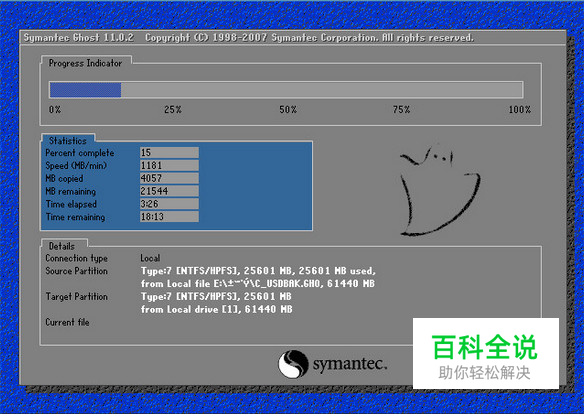使用一键还原精灵备份系统的操作步骤
使用一键还原精灵备份系统的操作步骤
操作方法
- 01
(1)系统下载一键还原精灵安装成功后,启动计算机屏幕显示图1所示的界面,按F11键。
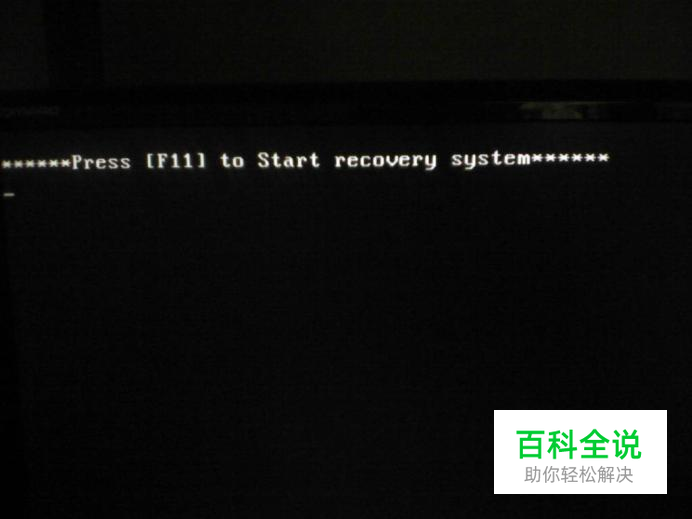
- 02
(2)界面显示10s后自动备份系统,此时用户按Esc键,进入一键还原精灵软件的主界面,如图2所示。
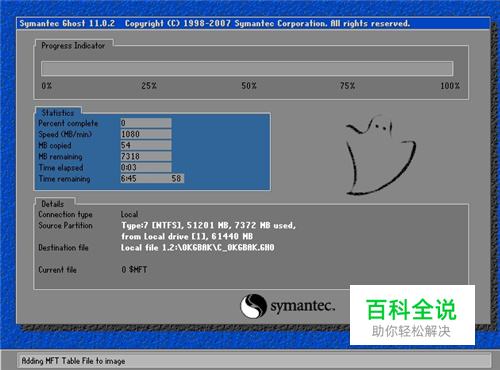
- 03
(3)首次运行一键还原精灵软件时,软件主界面中的按钮显示“备份”,单击“备份”按钮,自动运行Ghost软件,开始备份系统,如图3所示。win7旗舰版备份结束后,计算机将自动重启。
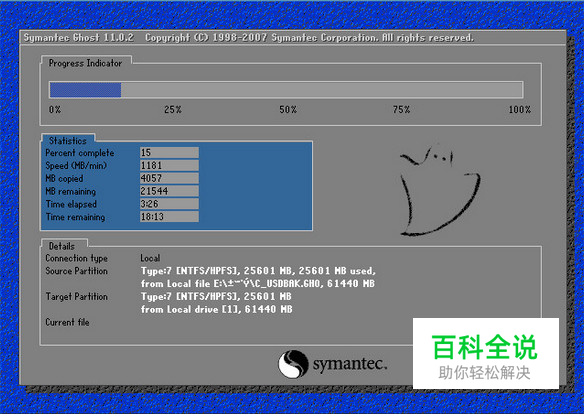
赞 (0)
使用一键还原精灵备份系统的操作步骤
(1)系统下载一键还原精灵安装成功后,启动计算机屏幕显示图1所示的界面,按F11键。
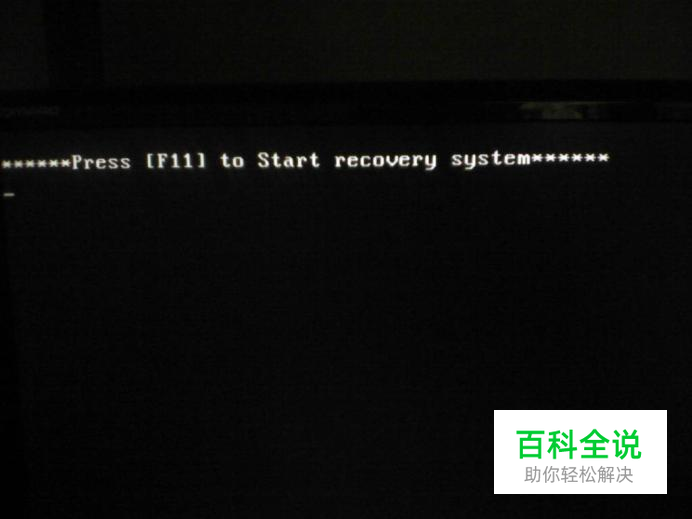
(2)界面显示10s后自动备份系统,此时用户按Esc键,进入一键还原精灵软件的主界面,如图2所示。
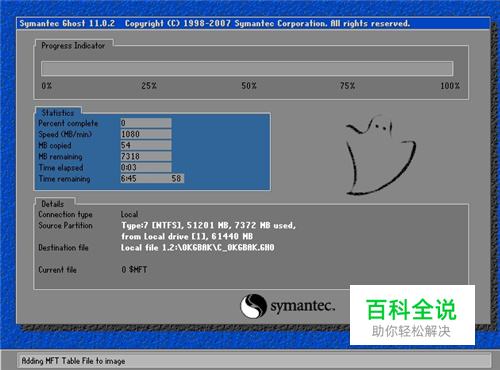
(3)首次运行一键还原精灵软件时,软件主界面中的按钮显示“备份”,单击“备份”按钮,自动运行Ghost软件,开始备份系统,如图3所示。win7旗舰版备份结束后,计算机将自动重启。